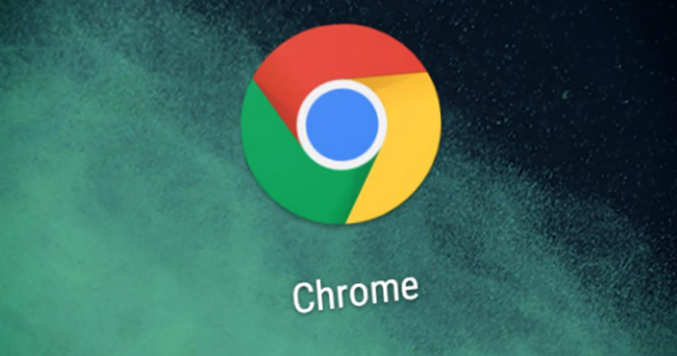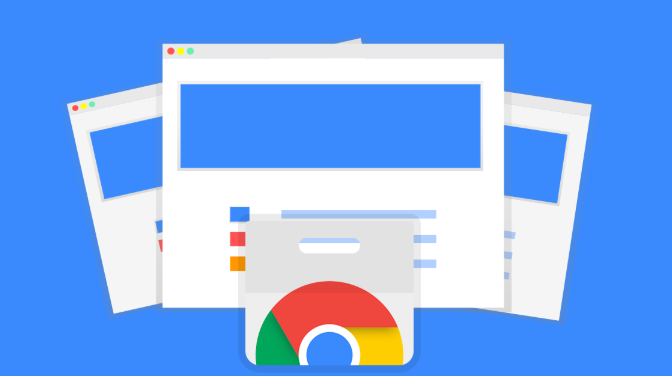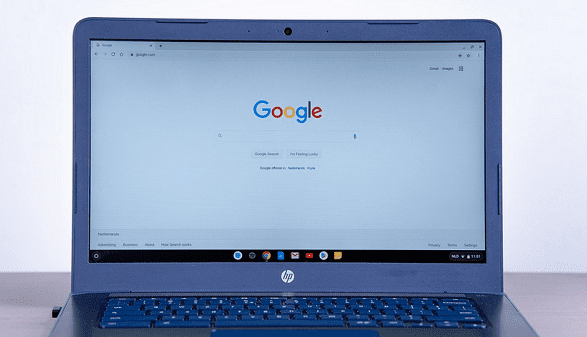教程详情
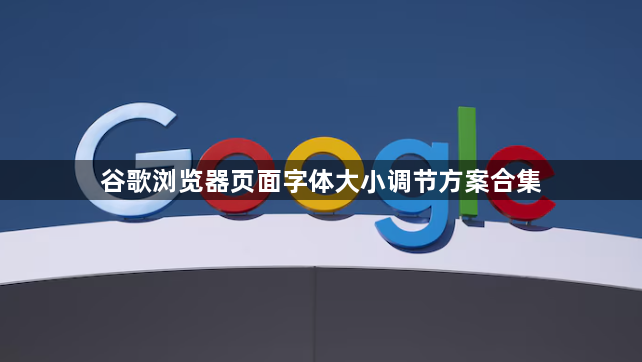
1. 通过浏览器设置调整:打开谷歌浏览器,点击右上角的三个垂直点(菜单)图标,选择“设置”。在设置页面中,找到“外观”一栏,点击进入。在“外观”设置里,可以看到“自定义字体”选项,点击该选项后,能够分别对标准字体和固定宽度字体的大小进行调整,可根据个人喜好选择合适的字号,如12、14、16等,调整完成后,网页上的字体大小会相应改变。
2. 使用快捷键临时缩放:按下`Ctrl`键(Windows系统)或`Command`键(Mac系统)的同时,按加号键(+)可放大页面字体和内容,按减号键(-)可缩小页面字体和内容。这种方法可以快速地对当前页面进行临时的字体大小调整,方便用户在浏览过程中根据需要随时放大或缩小页面,查看具体内容后再恢复到默认大小。
3. 安装扩展程序辅助调整:访问Chrome应用商店,搜索并安装一些专门用于字体大小调整的扩展程序,如“ZoomBrooker”等。安装完成后,在浏览器的工具栏中会出现相应的扩展图标,点击该图标即可根据自己的需求对字体大小进行灵活调整,有的程序还支持对不同网站设置不同的字体大小,满足用户多样化的需求。